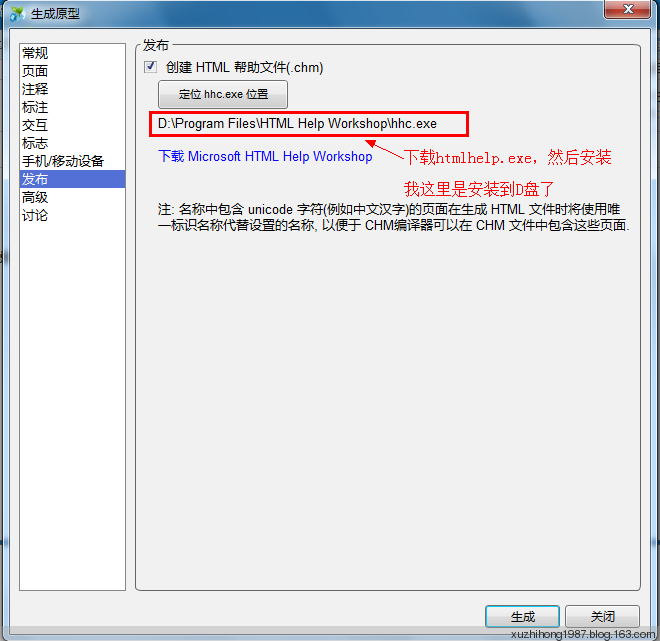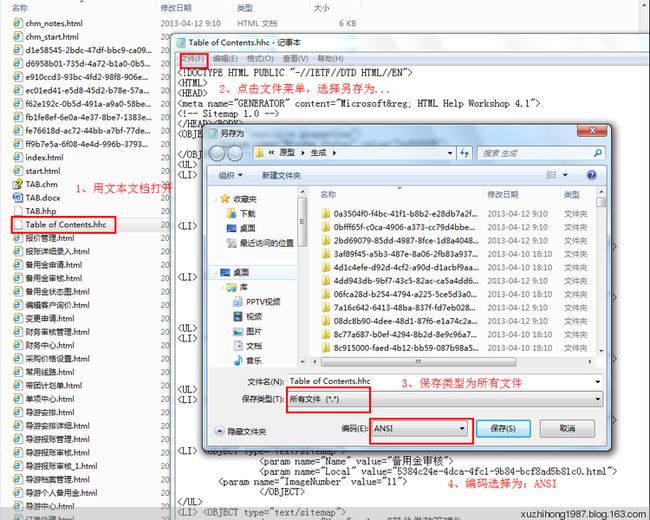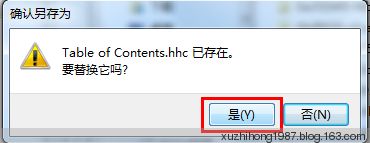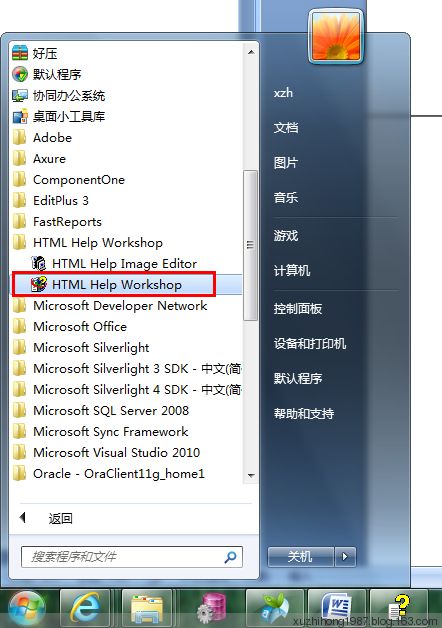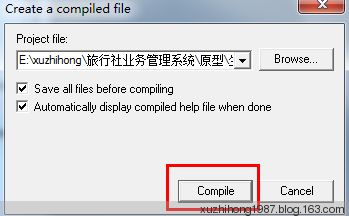Axure RP发布为chm文档教程及中文乱码解决方式
摘要:
本文为Axure RP基础教程,讲述如何将Axure RP发布为方便查看的chm文档及如何解决默认发布后的chm文档会产生中文乱码的问题。
关键词:
AxureRP、chm、中文乱码
正文:
本文为Axure RP基础教程,教程使用的版本为Axure RP Pro 6.5,当然如果用其他的版本也不会有很大的差异,在本文中将采用图文结合的方式讲述如何将Axure RP发布为方便查看的chm文档及如何解决默认发布后的chm文档会产生中文乱码的问题。下面我们进入正式步骤。
1. 点击“生成(G)”菜单然后选择“原型(P)…”(或直接按快捷键F5),打开“生成原型”面板,选择左侧的“发布”,选中创建HTML帮助文件(.chm),如下图所示:
2. 这个时候,我们会看到“hhc.exe路径未指定”的提示。
2.1 如果此时你电脑已经安装了HTML Help Workshop,直接点击“定位hhc.exe”位置即可。
2.2 如果没有安装,我们就下载安装一个,点击“下载Microsoft HTML Help Workshop”,到微软下载中心下载htmlhelp.exe安装文件。下载完后,安装一下(和其他常用软件安装一样),我这里是安装在D:\Program Files\HTML Help Workshop。 然后再执行2.1的步骤。
如下图所示:
3. 最后点击生成按钮即可。这个时候也许有人会问,我生成的文档会存到什么位置呢?其实存放位置是在“生成原型”面板中的常规选项中指定(自己顺便指定路径吧),如下图所示:
4. 到这里,我们已经把chm文档生成到指定路径了,是不是很简单很方便呢?是的,但是当你打开生成的chm文档后,会发现一个小问题,就是默认生成的chm文档存在中文乱码,如下图所示:
5. 这个步骤,我们来讲解一下如何解决一下中文乱码,之后你会发现其实也很简单。
5.1 在生成的目录中,找到“Table of Contents.hhc”文件,把编码格式改成ANSI.
(修改方式:用文本文档打开该文件,然后另存为,把默认的保存类型改为所有,默认的编码格式UTF-8改成ANSI,然后点保存)。如下图所示:
这个时候会提示:Table of Contents.hhc,要替换吗?点击“是”。如下图所示:
5.2 把生成目录中.hhp文件的语言改为中文简体,然后重新编译一下。
(说明:如果你的原型文件为x.rp,hhp文件全名为x.hhp,x是你保存原型文件的名称。)
详细步骤:
A. 在开始菜单中快速打开HTML Help Workshop(或在安装目录D:\Program Files\HTML Help Workshop 双击hhw.exe文件),如下图所示:
B. 打开生成目录中唯一的一个.hhp文件。
(找到你指定生成目录中的x.hhp,其中x为你之前x.rp存的名称,不过该目录只有一个hhp文件了,直接打开即可)如下图所示:
C. 把语言改为简体中文。
(打开hhp文件后,双击Language=0x409英语 (美国),在弹出的选项面板(Opitions)中,把语言(Language)改成“中文(简体,中国)”,当然最后可别忘了点“确定”按钮来保存修改。如下图所示:
D. 最后的一个步骤,重新编译chm文档。
点击编译按钮(Compile HTML File ),重新编译,如下图所示:
点击编译后,在弹出的编译窗口(Create a compliled file)中勾选Save all files before compiling,如下图所示
ü 到这里我们已经完成了所有的操作,不信你自己再打开看看效果。